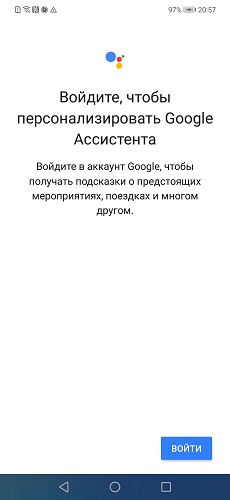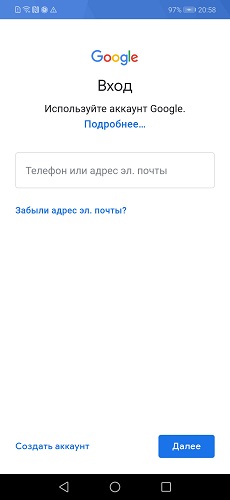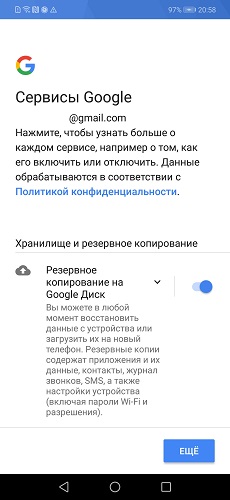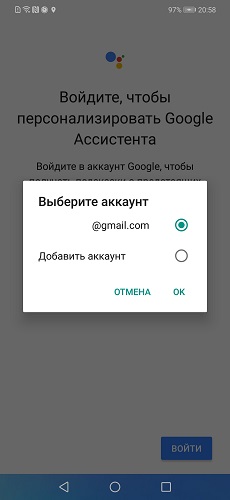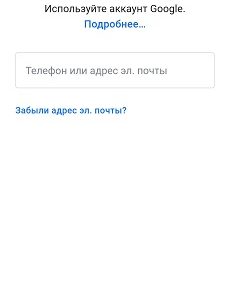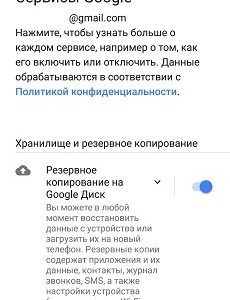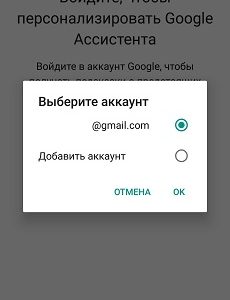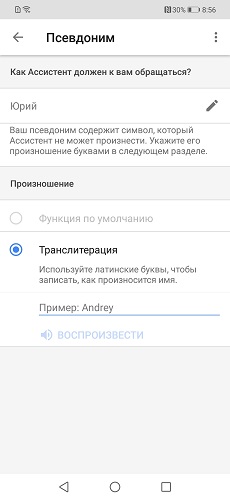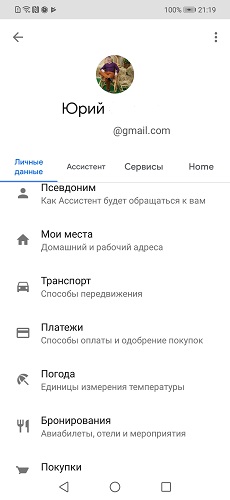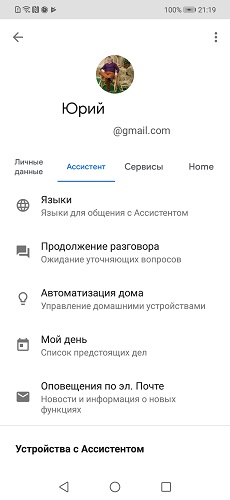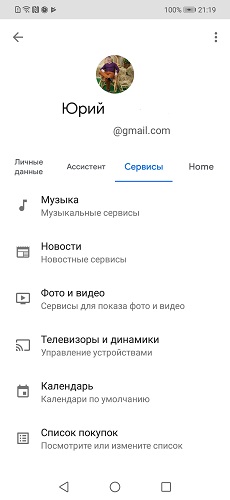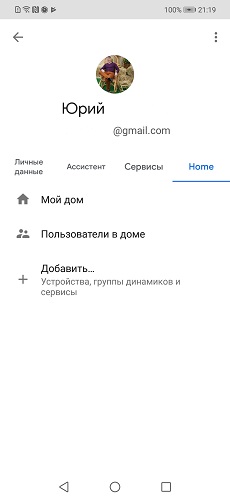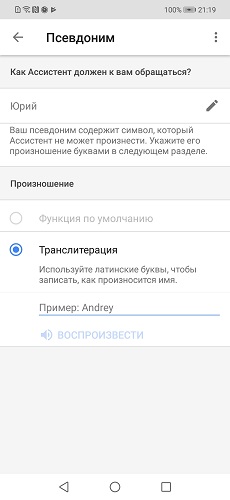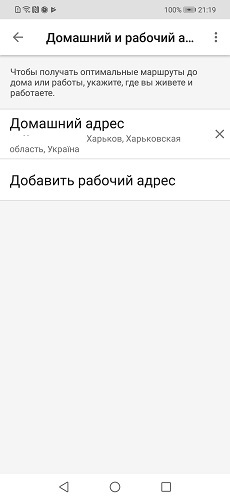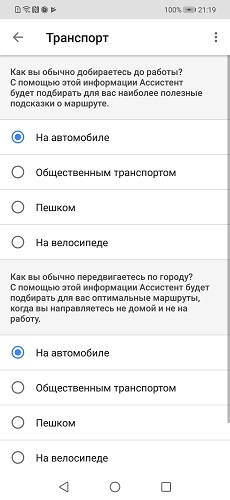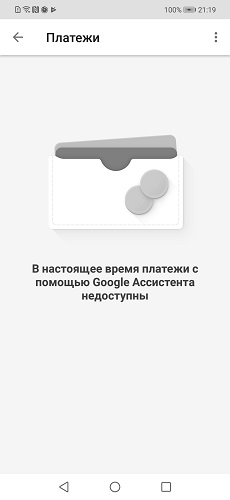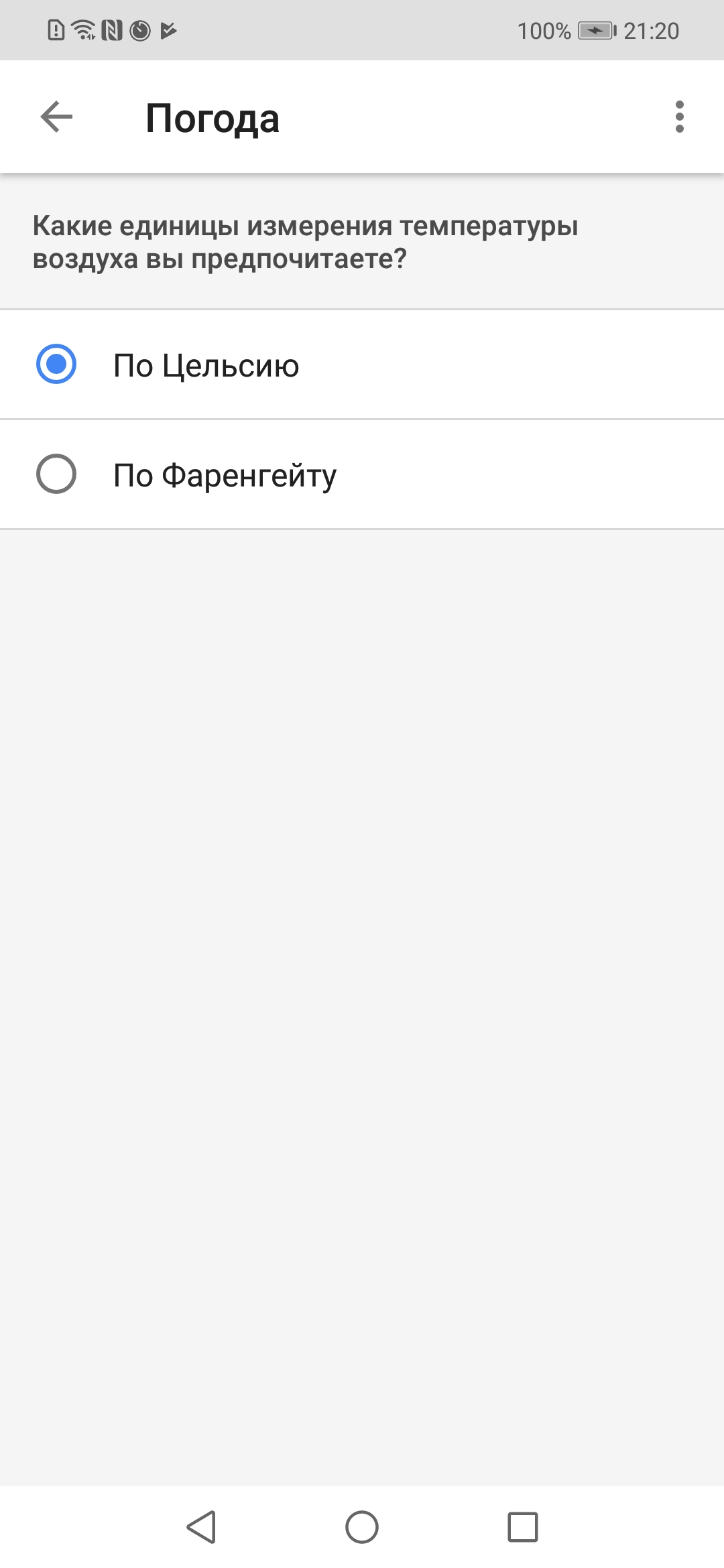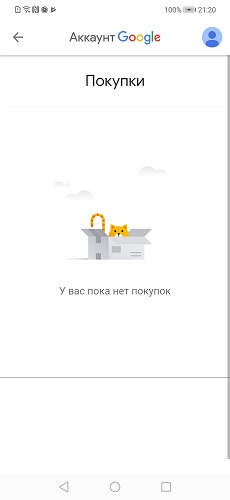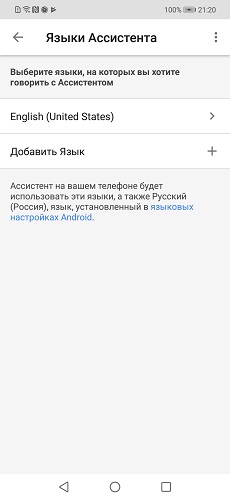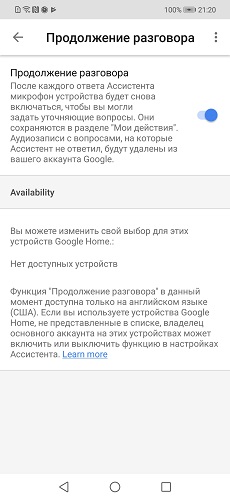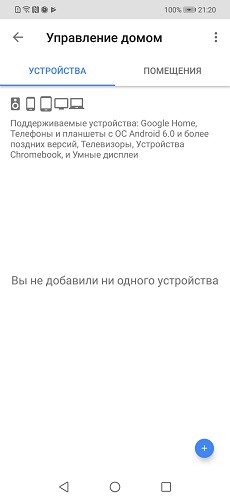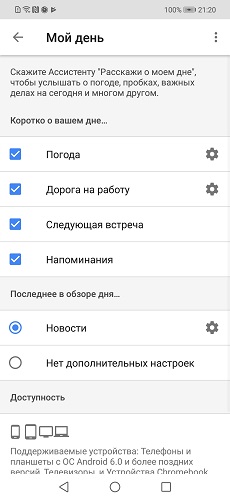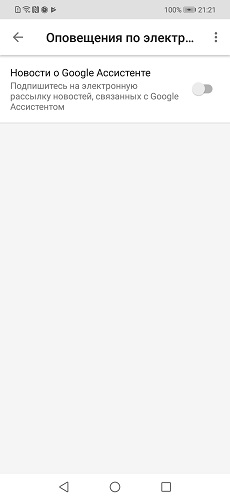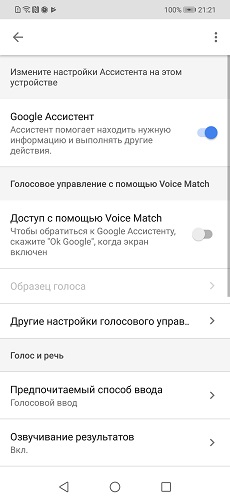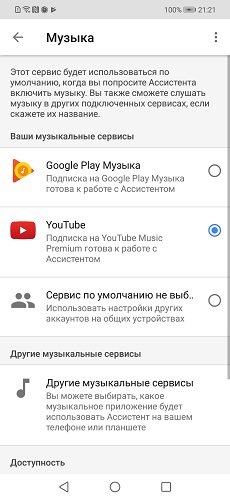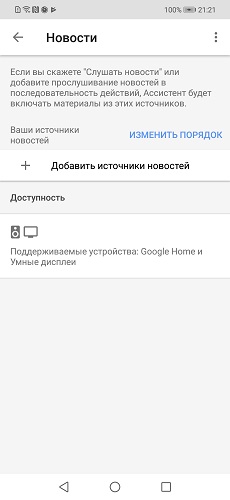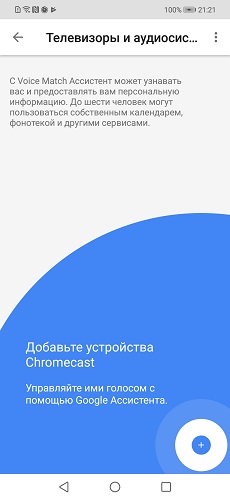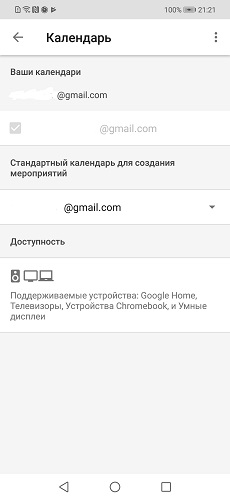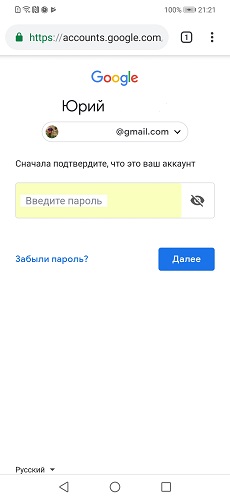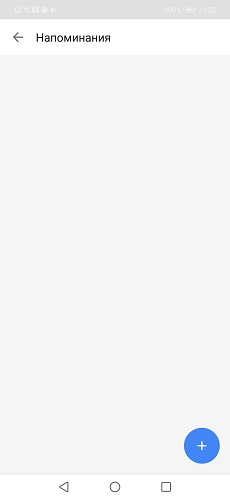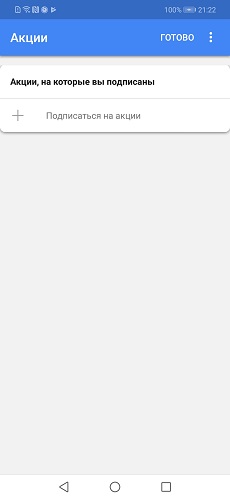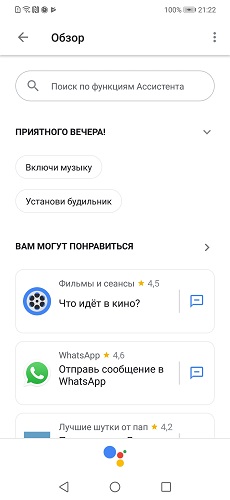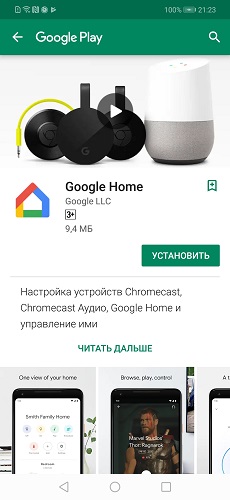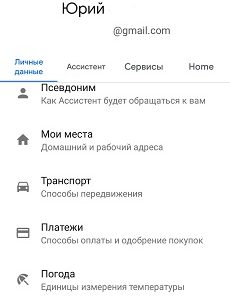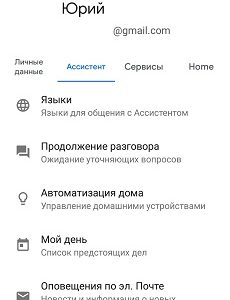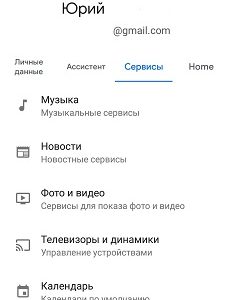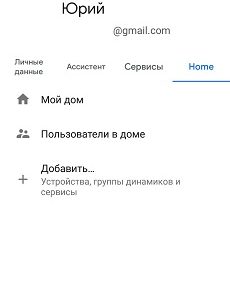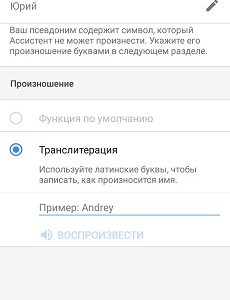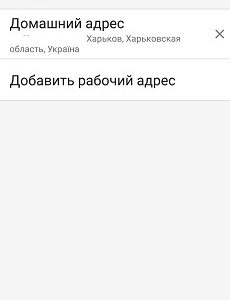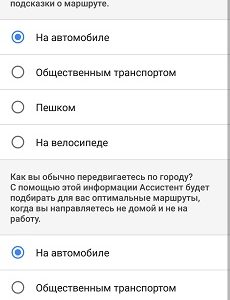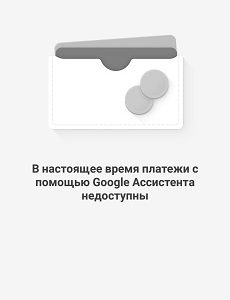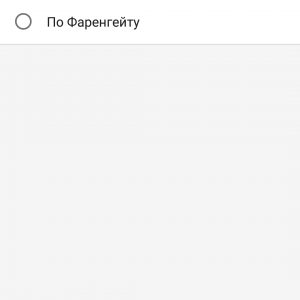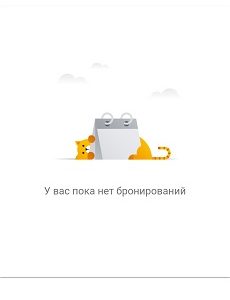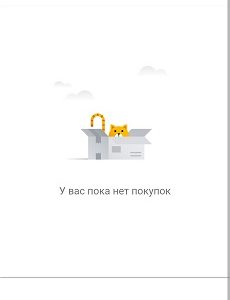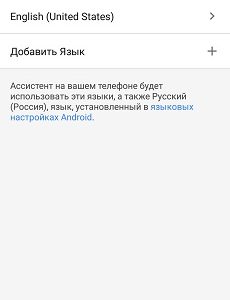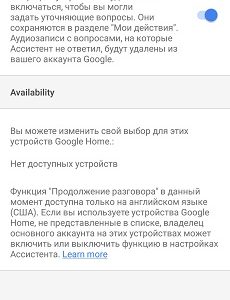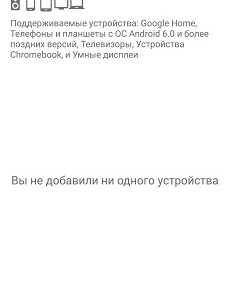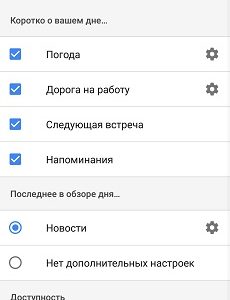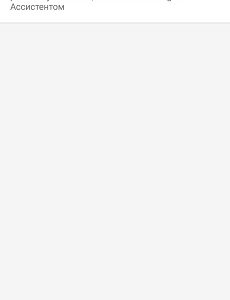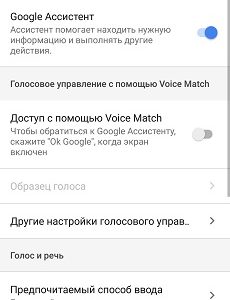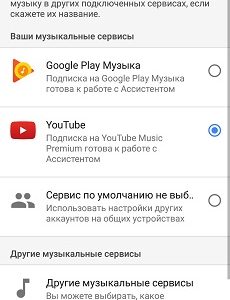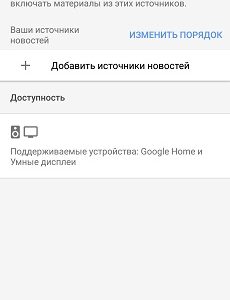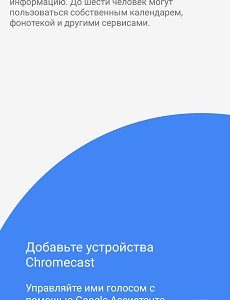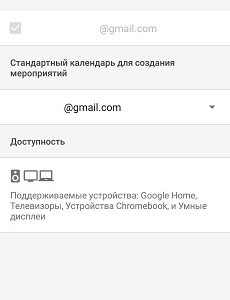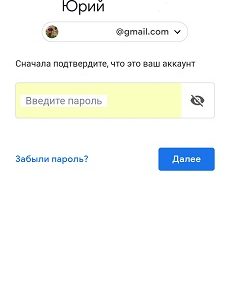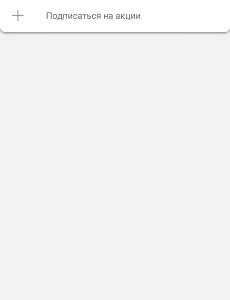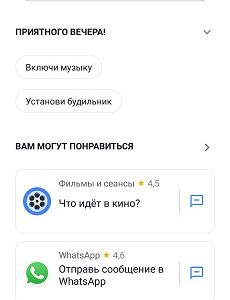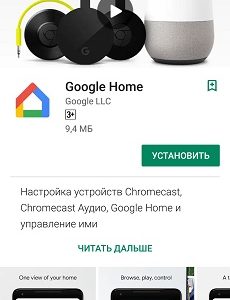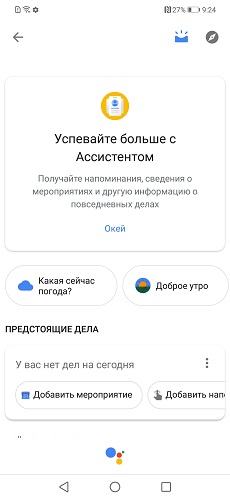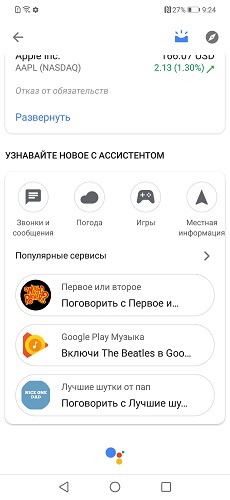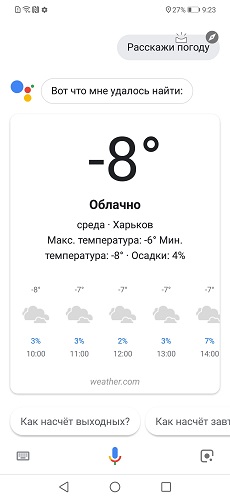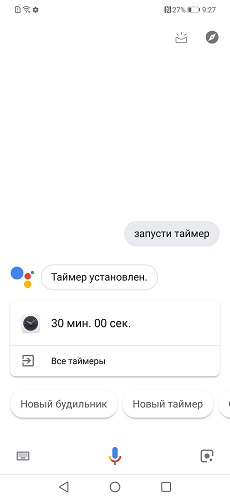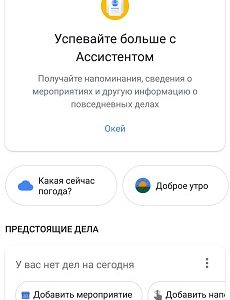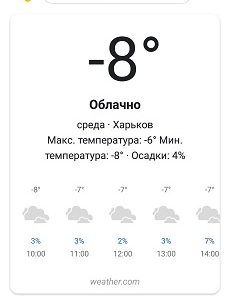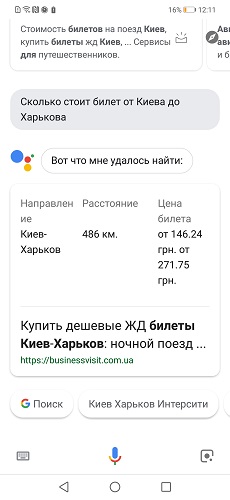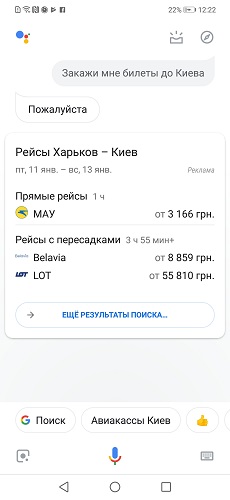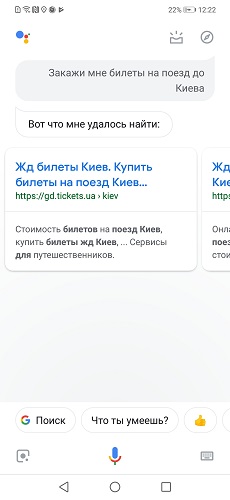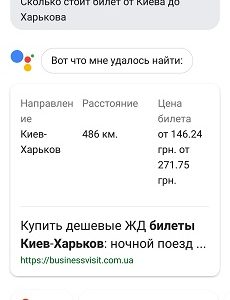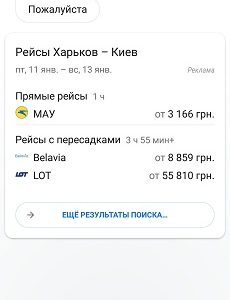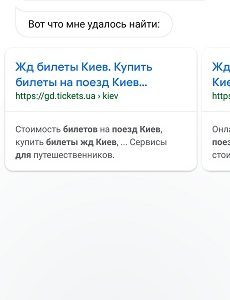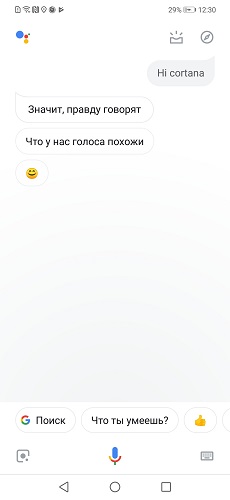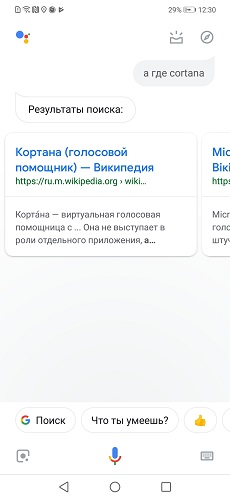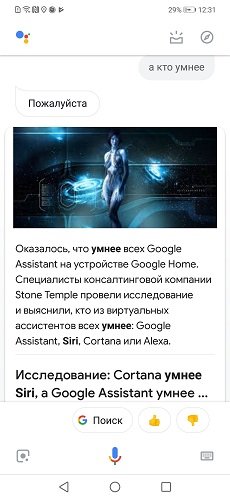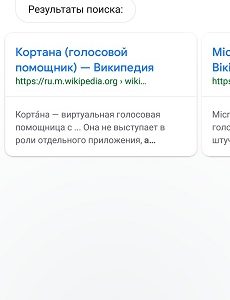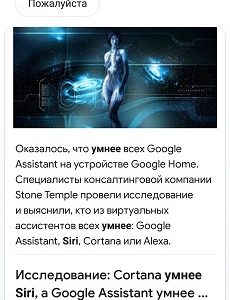Ви, напевно, знаєте, що голосовий помічник Google Асистент вже вміє розмовляти російською мовою. Сьогодні розповімо, як налаштувати й почати ним користуватися.
Зміст
Останнім часом дуже багато розмов про штучний інтелект у смартфонах, про голосових помічників на різних пристроях. Ця тема на слуху, цікавить багатьох користувачів. Особливо це стосується голосових помічників у смартфонах. Google Асистент є одним з найпопулярніших у мобільному сегменті. Це й не дивно, адже він вбудований у найпопулярнішу мобільну операційну систему Android, є дітищем компанії Google.
Google Асистент: що це таке?
Трішки історії. Варто відзначити, що Google Асистент, відомий раніше як Google Now, вийшов у світ 9 липня 2012 року разом з Android 4.1. Як я вже писав вище, він встановлений за замовчуванням майже на всіх пристроях з Android, а також є можливість встановити його в якості застосунку на iPhone і на бездротовому динаміці з голосовим керуванням Google Home. Але все ж протягом декількох років голосовий помічник був доступний тільки на смартфонах Pixel. У компанії Google вирішили напористіше просувати свій Google Assistant, тому тепер його можуть встановити всі користувачі мобільних пристроїв під керуванням Android, починаючи з версії 6.0.
 Але довгий час голосовий помічник від Google був недоступний російською мовою, тому у нас рідко хто його використовував. До того ж більшість користувачів смартфонів навіть і не підозрюють про те, що у них він є, тому що не знають про це. Голосовими помічниками досить рідко користуються звичайні користувачі, скоріше, просунуті гіки або ентузіасти, які люблять усе нове в IT-технологіях. І ось, на початку серпня 2018 року Google Асистент заговорив російською мовою, хоча для нашої країни все одно залишилися деякі нюанси. Про них і про те, як налаштувати й використовувати голосовий помічник Google Асистент піде мова далі в моїй статті.
Але довгий час голосовий помічник від Google був недоступний російською мовою, тому у нас рідко хто його використовував. До того ж більшість користувачів смартфонів навіть і не підозрюють про те, що у них він є, тому що не знають про це. Голосовими помічниками досить рідко користуються звичайні користувачі, скоріше, просунуті гіки або ентузіасти, які люблять усе нове в IT-технологіях. І ось, на початку серпня 2018 року Google Асистент заговорив російською мовою, хоча для нашої країни все одно залишилися деякі нюанси. Про них і про те, як налаштувати й використовувати голосовий помічник Google Асистент піде мова далі в моїй статті.
Як встановити Google Assistant
Почнемо відразу ж з нюансів. На наш превеликий жаль Google Асистент поки що не підтримує українську мову, ви навіть не зможете увімкнути голосовий пошук (Voice Match) у своєму смартфоні. На жаль, такі реалії. До того ж, якщо ви встановите російську мову й регіон Україна, то все одно повною мірою не зможете використовувати голосовий помічник від Google. У цьому можете переконатися з мого скріншота.
 Тому, якщо вже вирішили спробувати Google Асистент, то доведеться встановити російську мову й регіон Росія, або, наприклад, англійську та регіон USA.
Тому, якщо вже вирішили спробувати Google Асистент, то доведеться встановити російську мову й регіон Росія, або, наприклад, англійську та регіон USA.
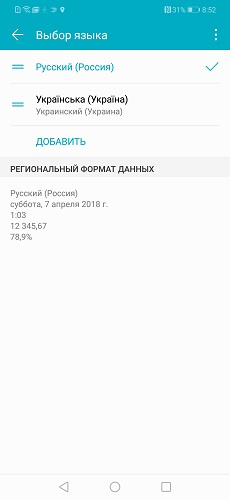 Сьогодні розповім саме про перший варіант. Отже, насамперед вам доведеться оновити застосунок Google до версії 6.13 і вище.
Сьогодні розповім саме про перший варіант. Отже, насамперед вам доведеться оновити застосунок Google до версії 6.13 і вище.
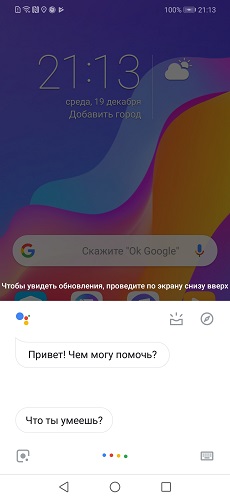 Найпростіший спосіб виклику голосового помічника – натиснути на кнопку “Додому” у вашому смартфоні, а також відкривши застосунок Google.
Найпростіший спосіб виклику голосового помічника – натиснути на кнопку “Додому” у вашому смартфоні, а також відкривши застосунок Google.
Потрібно пам’ятати, що без входу в обліковий запис Google Асистент недоступний. Про це вас попередить система відразу ж. Увійдіть до свого облікового запису,
 голосовий помічник попросить вас пару раз вимовити фразу “Окей, Google” для того, щоб потім він впізнавав ваш голос.
голосовий помічник попросить вас пару раз вимовити фразу “Окей, Google” для того, щоб потім він впізнавав ваш голос.
 Google Асистент тут же відкриється у вигляді спливаючого вікна, пропонуючи відразу озвучити голосову команду, ненав’язливо підказуючи задати питання про те, що він вміє, при цьому уважно вас слухаючи, про що говорять кольорові точки, що коливаються, у нижній частині екрана.
Google Асистент тут же відкриється у вигляді спливаючого вікна, пропонуючи відразу озвучити голосову команду, ненав’язливо підказуючи задати питання про те, що він вміє, при цьому уважно вас слухаючи, про що говорять кольорові точки, що коливаються, у нижній частині екрана.
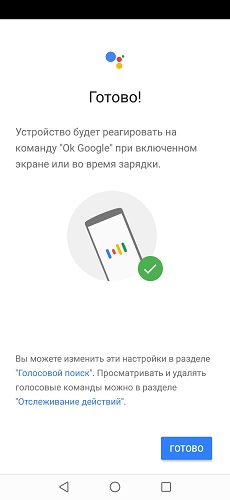 Власне кажучи, і все, голосовий помічник від Google готовий до роботи.
Власне кажучи, і все, голосовий помічник від Google готовий до роботи.
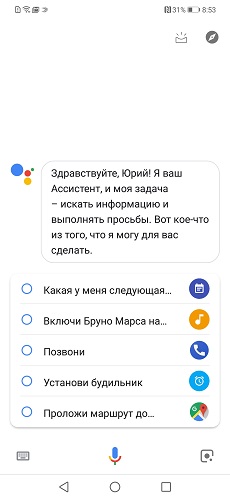 Ви можете задавати йому каверзні питання, розпитувати про погоду, попросити розповісти анекдот або заспівати.
Ви можете задавати йому каверзні питання, розпитувати про погоду, попросити розповісти анекдот або заспівати.
Як налаштувати Google Ассистент?
Але для того, щоб він вмів багато, знав ваші потреби, передбачав капризи, відповідав саме те, що цікавить вас, слід трохи налаштувати його роботу. Інакше з часом ви скажете, що Google Асистент нічого не вміє й забудете про нього. А це, повірте, зовсім не так.
Насамперед розберемося з основними налаштуваннями, які, до слова, майже не змінилися, якщо порівнювати з тими часами, коли голосовий помічник не розумів російської мови. Простіше кажучи, ті, хто вже пробував користуватися Google Асистент, нового нічого не побачать. Хіба що всі налаштування тепер доступні російською мовою.
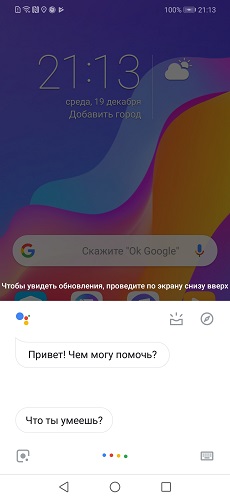 Відкривши Google Асистент, ви побачите в нижній частині три іконки.
Відкривши Google Асистент, ви побачите в нижній частині три іконки.
 Зліва знаходиться іконка виклику клавіатури, коли не дуже зручно використувувати голосове введення. Натиснувши на неї, ви можете ввести будь-яку команду для голосового помічника. По центру, власне, активація голосового введення, а праворуч – іконка доступу до сервісу Google Об’єктив (Google Lens).
Зліва знаходиться іконка виклику клавіатури, коли не дуже зручно використувувати голосове введення. Натиснувши на неї, ви можете ввести будь-яку команду для голосового помічника. По центру, власне, активація голосового введення, а праворуч – іконка доступу до сервісу Google Об’єктив (Google Lens).
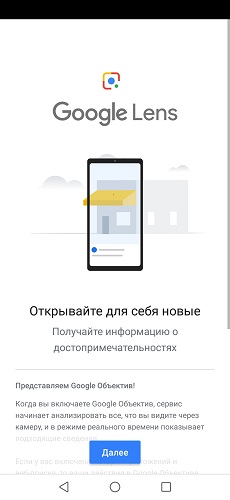
 З приводу останнього можу сказати, що він дозволить вам копіювати текст, шукати схожі товари, розпізнати рослини та тварин, шукати книги й мультимедіа, але найголовніше – сканувати QR- коди.
З приводу останнього можу сказати, що він дозволить вам копіювати текст, шукати схожі товари, розпізнати рослини та тварин, шукати книги й мультимедіа, але найголовніше – сканувати QR- коди.
 У вас є можливість розгорнути вікно програми на весь екран. Для цього просто потягніть його вгору за верхній край.
У вас є можливість розгорнути вікно програми на весь екран. Для цього просто потягніть його вгору за верхній край.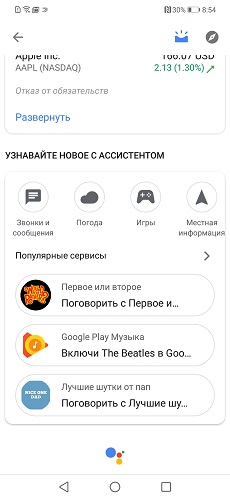 Ви одразу потрапите в розширену історію звернень до Асистенту, а також до горизонтального списку популярних запитів з Мережі.
Ви одразу потрапите в розширену історію звернень до Асистенту, а також до горизонтального списку популярних запитів з Мережі.
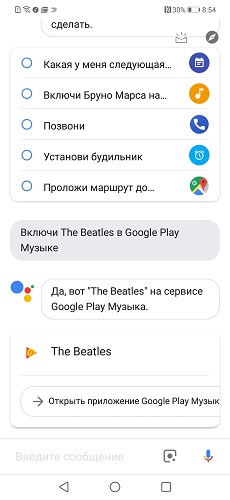 Якщо натиснути на синю іконку вгорі, то ви отримаєте детальну інформацію про свої запити, а також доступ до популярних сервісів. Своєрідний пошук у пошуку. Але це досить прикольно й практично.
Якщо натиснути на синю іконку вгорі, то ви отримаєте детальну інформацію про свої запити, а також доступ до популярних сервісів. Своєрідний пошук у пошуку. Але це досить прикольно й практично.
 Але якщо ви хочете отримати доступ до ще розширеніших налаштувань, то натисніть на іконку праворуч. Екран тут же зміниться. Ви отримуєте підказки з пошуку, а також популярні запити до Google Асистент. До того ж тепер у правому кутку синій значок зміниться на три точки контекстного меню, в якому можна переглянути інформацію про свій рахунок, переглянути свої дії, а також налаштувати програму. Давайте спробую передбачити деякі ваші нові запитання й дати підказки.
Але якщо ви хочете отримати доступ до ще розширеніших налаштувань, то натисніть на іконку праворуч. Екран тут же зміниться. Ви отримуєте підказки з пошуку, а також популярні запити до Google Асистент. До того ж тепер у правому кутку синій значок зміниться на три точки контекстного меню, в якому можна переглянути інформацію про свій рахунок, переглянути свої дії, а також налаштувати програму. Давайте спробую передбачити деякі ваші нові запитання й дати підказки.
Як змінити аккаунт в Google Асистент
Нагадаю, що голосовий помічник вміє працювати з поштою Gmail, Google Фото та іншими сервісами. Тому вам слід переконатися, що Google Асистент підключений саме до потрібного вам аккаунту.
Якщо ж ви з якоїсь причини підключили й використовуєте інший обліковий запис, то не варто впадати у відчай. У вас є можливість у будь-який момент змінити його на потрібний. Для цього доведеться виконати кілька простих кроків:
- Насамперед відкрийте Google Асистент, натиснувши на кнопку “Додому”
- У правому верхньому куті натисніть на значок меню
- Відкриється функція огляду, де натисніть на знайомі вже три точки в правому кутку

- У відкрившемуся меню слід натиснути на Аккаунт
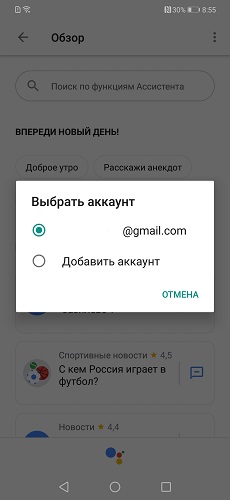
- Тепер ви зможете додати новий обліковий запис, змінивши колишній
Як бачите, усе досить просто й легко. Тепер голосовий помічник буде працювати з потрібним акаунтом і сервісами.
Але найцікавіше знаходиться у вкладці Налаштування. Саме на неї і хотілося б звернути особливу увагу. Не хочеться перераховувати всі можливості, оскільки на це піде багато часу й доведеться писати великий текст, але на деякі цікаві моменти все ж звернемо увагу.
Як налаштувати свій псевдонім?
Якщо захочете, щоб Google Асистент якось по-особливому до вас звертався, то слід вибрати псевдонім. Найцікавіше, що тепер є можливість записати транслітерацією нік, яким програма буде звертатися до вас. Усе досить просто:
- Запускаємо Google Асистент, натиснувши на кнопку “Додому”
- Натискаємо іконку у верхньому правому куті
- Переходимо в розділ “Налаштування”, натиснувши на три точки в правому кутку
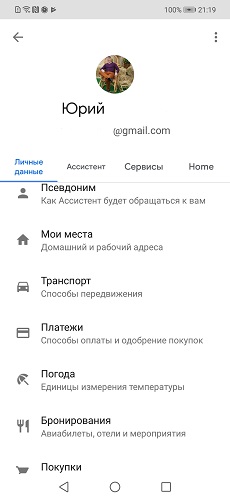
- Заходимо в підрозділ “Особисті дані”, знаходимо Ім’я користувача
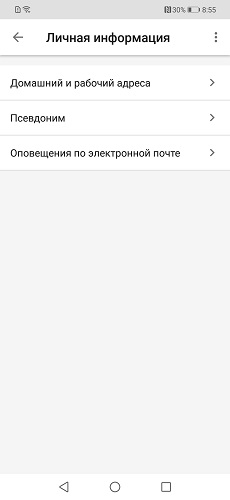
- Прописуємо потрібне звернення
Тепер голосовий помічник саме так і буде кожен раз звертатися до вас. Ви можете змінити псевдонім у будь-який момент.
Також багатьом буде корисно налаштувати доступ Google Асистента до деяких сервісів. Розглянемо деякі з них.
Персональні налаштування
Один з найважливіших розділів, який допоможе максимально налаштувати голосового помічника під себе. Для цього:
- Запускаємо Google Асистент, натиснувши на кнопку “Додому”
- Натискаємо іконку у верхньому правому куті
- Переходимо в розділ “Налаштування”, натиснувши на три точки в правому кутку

- Відкриваємо “Персональні налаштування”
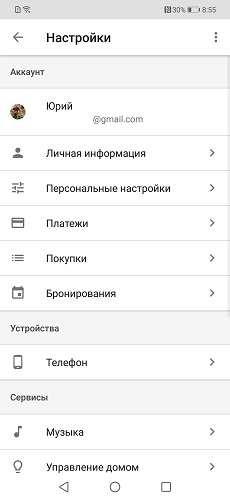
- Рекомендую увімкнути функцію “Продовження розмови”, яка дозволяє застосунку почути й виконати ваші уточнюючі питання, які можна задати після відповіді на основне питання
 Розмова з Google Асистент тепер буде змістовніша й не обмежиться парою стандартних запитань і відповідей.
Розмова з Google Асистент тепер буде змістовніша й не обмежиться парою стандартних запитань і відповідей.
Налаштувати доступ до музичних сервісів
Ми нещодавно писали, що в Україні з’явилася можливість користуватися сервісом YouTube Music. У налаштуваннях Google Асистент тепер з’явилася можливість за допомогою голосових команд знаходити потрібні треки з цього сервісу. Для цього необхідно:
- Запускаємо Google Асистент, натиснувши на кнопку “Додому”
- Натискаємо іконку у верхньому правому куті
- Переходимо в розділ “Налаштування”, натиснувши на три точки в правому кутку

- Відкриваємо підрозділ “Музика”, де знаходимо YouTube
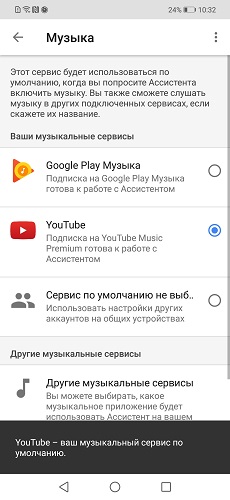
- Треба відмітити цей сервіс, і тепер він буде за замовчуванням відкриватися за допомогою голосового помічника
На жаль, є деякі неприємні моменти. Так, якщо ви використовуєте, наприклад, Spotify або Apple Music, то не зможете їх встановити за замовчуванням. Принаймі мені цього не вдалося. Можливо, пізніше щось і зміниться в цьому плані.
Як налаштувати функцію “Мій день”
Сучасна людина хоче бути в курсі подій. Знати про те, що відбувається в її місті, країні або світі, хоче стежити за погодою, мати доступ до нагадувань календаря, нотаток по роботі та інше. Для того, щоб налаштувати функцію “Мій день”, треба виконати кілька налаштувань:
- Запускаємо Google Асистент, натиснувши на кнопку “Додому”
- Натискаємо іконку у верхньому правому куті
- Переходимо в розділ “Налаштування”, натиснувши на три точки в правому кутку

- Відкрийте сервіс “Мій день”
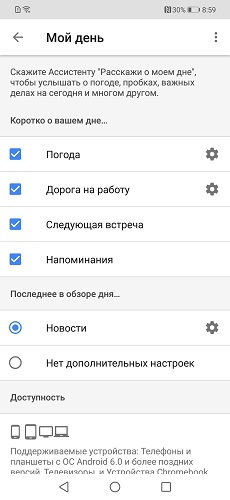
- Використовуючи прапорці, виберіть дії, які Ви плануєте виконати протягом дня
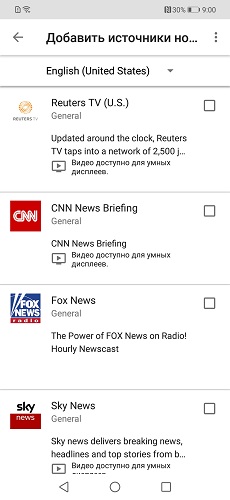
- Особливу увагу зверніть на розділ новини. На жаль, у вас не буде можливості додати українські джерела надходження новин
Для тих, хто хоче побільше знати про налаштування Google Асистента, я викладу скріншоти, на яких докладно все видно.
Як же використовувати Google Ассистент?
Упевнений, що вам вже не терпиться побільше дізнатися про функціональні можливості голосового помічника від Google. Почати спілкуватися з ним досить просто.
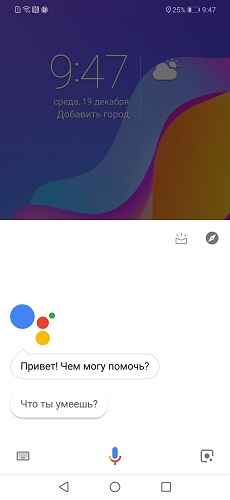 Натискаєте на кнопку “Додому”, проговорює фразу “Окей, Google”. Задаєте своє питання Google Асистенту і чекаєте відповіді.
Натискаєте на кнопку “Додому”, проговорює фразу “Окей, Google”. Задаєте своє питання Google Асистенту і чекаєте відповіді.
Я, надивившись рекламних роликів на презентації Google Асистент, теж вирішив отримати відповідь на такі ж питання. Пам’ятайте, як там просять записати господаря на стрижку? Так ось, мені так і не вдалося домогтися бажаного.
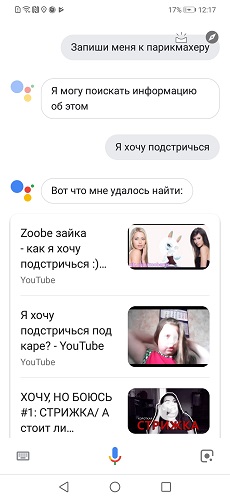 Максимум, чого домігся, – пара роликів про стрижку й те досить нудних.
Максимум, чого домігся, – пара роликів про стрижку й те досить нудних.
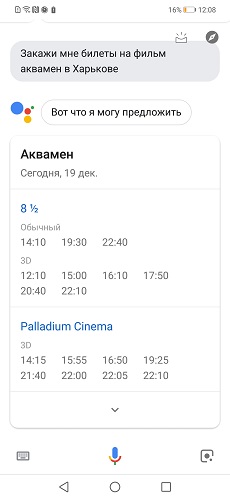 Гаразд, думаю, спробую купити квиток до кінотеатру на фільм “Аквамен”. Мало того, що мені потрібно було додавати, що саме в Харкові, так я ще до того ж отримав тільки інформацію про те, в яких кінотеатрах мого міста фільм іде. Але бажаних квитків так і не дочекався.
Гаразд, думаю, спробую купити квиток до кінотеатру на фільм “Аквамен”. Мало того, що мені потрібно було додавати, що саме в Харкові, так я ще до того ж отримав тільки інформацію про те, в яких кінотеатрах мого міста фільм іде. Але бажаних квитків так і не дочекався.
Та ж ситуація з вартістю й бронюванням квитків на літак і поїзд до Києва. Ну хоч дізнався ціну авіаквитка до Києва. З квитками на поїзд нічого не вийшло, крім посилання на сайти з їх бронювання.
Іншими словами, поки що особливої користі від Google Асистент я не бачу, хіба що заради виконання простих запитів або забави. До слова, традиційні завдання, як-от дізнатися погоду, прокласти маршрут до певного місця, написати повідомлення й навіть подзвонити комусь, не викликають у Асистента труднощів і виходять легко й невимушено. Але я не впевнений, що ці можливості особливо комусь потрібні. Хоча, я можу й помилятися.
Мені також захотілося поспілкуватися з Google Асистент на вільні теми, задати питання, яке мучить всіх: “Хто ж розумніший: Siri, Cortana або Google Asistant?”. Тут бездушна машина весь час однаково відповідала, не імпровізуючи й не уточнюючи.
 Коли ж я висловив думку, що він нудний, то відчувалося, що голосовий помічник був ображений і постарався виправитися.
Коли ж я висловив думку, що він нудний, то відчувалося, що голосовий помічник був ображений і постарався виправитися.
 Співав мені частівки, розповідав анекдоти, щоправда, вони повторювалися раз по раз. Відчувалося, що його гумору й «свободи мислення» вистачає на кілька банальних жартів і заздалегідь записаних відповідей, без родзинки. Так що це, насамперед, інструмент і лише зовсім небагато – розвага.
Співав мені частівки, розповідав анекдоти, щоправда, вони повторювалися раз по раз. Відчувалося, що його гумору й «свободи мислення» вистачає на кілька банальних жартів і заздалегідь записаних відповідей, без родзинки. Так що це, насамперед, інструмент і лише зовсім небагато – розвага.
Як у Google Асистент переглянути історію дій
У мене виникло тільки одне важливе питання після використання Google Асистента. Як відомо, коли ви робите будь-який пошуковий запит, голосовий помічник також відстежує ваше місцезнаходження. Компанія Google запевняє, що ці дані конфіденційні й не передаються стороннім особам. До того ж у вас є можливість переглядати свої дії. Для цього слід виконати кілька простих кроків:
- Запускаємо Google Асистент, натиснувши на кнопку “Додому”
- Натискаємо іконку у верхньому правому куті
- Переходимо в розділ “Налаштування”, натиснувши на три точки в правому кутку
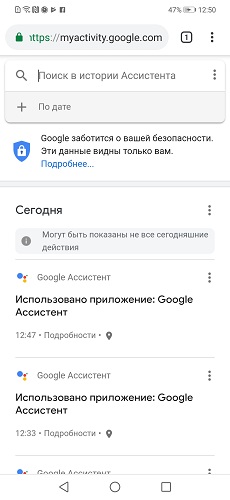
- Після цього запуститься браузер Google Chrome, і ви побачите журнал дій. Натиснувши на кнопку «Подробиці», ви зможете побачити детальнішу інформацію (наприклад, де ви були, коли відбувалися якісь конкретні дії)
Але у вас немає ніякої можливості якось вплинути на цю інформацію або хоча б її видалити. І це, безсумнівно, насторожує.
Замість тисячі слів
У мене залишилося якесь двояке враження від спілкування з Google Асистент. З одного боку, ми маємо довгоочікувану підтримку російської мови, яка дала можливість повноцінно спілкуватися з голосовим помічником (не впевнений, що більшість з вас досконало володіє англійською). З іншого боку, я так і не отримав якогось WOW-ефекту від спілкування. Відповіді стандартні, сухі, лаконічні, більшість питань так і залишилися без відповідей, деякі сервіси так і недоступні в Україні, також погано з новинними ресурсами. Навіть при написанні звичайного повідомлення Google Асистент ігнорує знаки пунктуації, іноді неправильно знаходить потрібний контакт при виклику. Я вже не кажу про те, що просто поспілкуватися з ним нема про що. Ці банальні, завчені фрази, частівки, пісні й анекдоти, що повторюються, швидко мені набридли.
Будемо сподіватися, що в компанії Google і далі намагатимуться розвивати свого голосового помічника. Адже саме за ними майбутнє.